Випадкова втрата файлів є поширеною проблемою цифрової епохи. Хто ніколи помилково не видаляв важливу фотографію, важливий документ чи навіть робочий файл? На щастя, технологія також пропонує рішення цієї дилеми у вигляді програм для відновлення видалених файлів. У цій статті ми розглянемо деякі з найкращих доступних варіантів, які допоможуть вам відновити цінні дані. Читайте далі, щоб дізнатися, як ці програми можуть стати вашим цифровим порятунком.
Recuva
Ми починаємо нашу подорож у світ програм для відновлення файлів із Recuva. Ця програма, розроблена відомою компанією Piriform, широко визнана своєю ефективністю у відновленні видалених файлів. Recuva проста у використанні та пропонує різноманітні варіанти відновлення, що дозволяє відновлювати не лише видалені файли, а й втрачені через пошкодження жорсткого диска чи карти пам’яті. Крім того, він підтримує кілька форматів файлів, що робить його універсальним вибором. Recuva доступна для безкоштовного завантаження на офіційному веб-сайті Piriform.
Майстер відновлення даних EaseUS
EaseUS Data Recovery Wizard — ще одна відома програма для відновлення видалених файлів. Він пропонує зручний інтерфейс, який робить процес відновлення даних доступним навіть для менш досвідчених. Примітною особливістю цієї програми є її здатність відновлювати файли з відформатованих накопичувачів, що може стати порятунком у крайніх випадках. EaseUS Data Recovery Wizard доступний для безкоштовного завантаження, а платна версія пропонує розширені функції.
Дисковий дриль
Disk Drill — відмінний варіант для тих, хто хоче відновити втрачені файли. Ця програма має інтуїтивно зрозумілий інтерфейс і підтримує відновлення файлів з різних типів накопичувачів, включаючи жорсткі диски, карти пам'яті та USB-накопичувачі. Крім того, він пропонує функції захисту даних, що допомагає запобігти майбутнім втратам. Disk Drill доступний для безкоштовного завантаження з платною версією, яка відкриває додаткові функції.
PhotoRec
Якщо вас насамперед цікавить відновлення фотографій і зображень, PhotoRec — чудовий вибір. Ця програма з відкритим кодом спеціалізується на відновленні файлів зображень і підтримує широкий спектр форматів. PhotoRec — це програма командного рядка, яка може трохи налякати деяких користувачів, але її ефективність у відновленні фотографій незаперечна. Ви можете завантажити PhotoRec безкоштовно та використовувати його для відновлення втрачених зображень.
MiniTool Power Data Recovery
MiniTool Power Data Recovery — це універсальна програма, яка пропонує різноманітні функції відновлення даних. Він здатний відновлювати випадково видалені файли, а також відновлювати цілі розділи з пошкоджених жорстких дисків. Програма має інтуїтивно зрозумілий інтерфейс, що полегшує процес відновлення даних для менш досвідчених користувачів. MiniTool Power Data Recovery доступний для безкоштовного завантаження з платною версією, яка розблоковує додаткові функції.
Висновок
Втрата файлів може бути жахливою справою, але завдяки програмам для відновлення файлів часто можна змінити цю ситуацію та відновити цінні дані. Програми, згадані в цій статті, є лише деякими з чудових варіантів, доступних для цієї мети. Кожен з них має свої особливості та функціональні можливості, що дозволяє вибрати той, який найкраще відповідає вашим потребам.
Перш ніж завантажувати та використовувати будь-яку програму для відновлення файлів, важливо пам’ятати про деякі запобіжні заходи. Уникайте збереження нових файлів на накопичувачі, з якого ви хочете відновити дані, оскільки це може перезаписати втрачені файли, що ускладнить відновлення. Крім того, регулярно створюйте резервні копії важливих файлів, щоб уникнути майбутніх втрат.
Коротше кажучи, програми для відновлення видалених файлів є справжнім цифровим порятунком у ті моменти лиха, коли ви розумієте, що видалили щось важливе. Завдяки параметрам, згаданим у цій статті, ви добре готові впоратися з цією проблемою та повернути свої цінні дані. Тож не соромтеся завантажувати та випробувати ці інструменти, оскільки вони можуть мати велике значення, коли справа доходить до відновлення втрачених файлів.